word文档怎样拆分成多个文档? 一个大型Word文档拆分为多个子文档的技巧
word文档怎样拆分成多个文档?word文档章节很多,太长了,想要根据章节拆分成多个子文档,该怎么操作呢?下面我们就来看看一个大型Word文档拆分为多个子文档的技巧
怎样将一个大型Word文档拆分为多个子文档?在编辑Word文档时,如果Word文档的内容非常多,则可能造成文档打开缓慢、编辑迟钝,甚至经常造成软件崩溃。这种情况下,不妨考虑将Word文档拆分成多个子文档。这样的操作需要使用主控文档功能,该怎么操作呢?下面我们就来看看详细的教程。

打开一个大型Word文档,文档的各个章都使用了【标题1】样式。
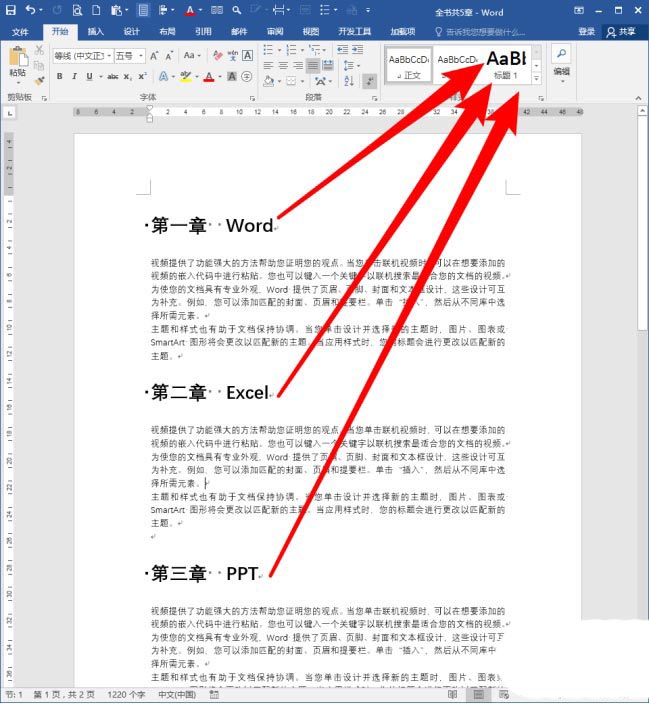
点击【视图】【大纲视图】,进入到大纲视图模式。
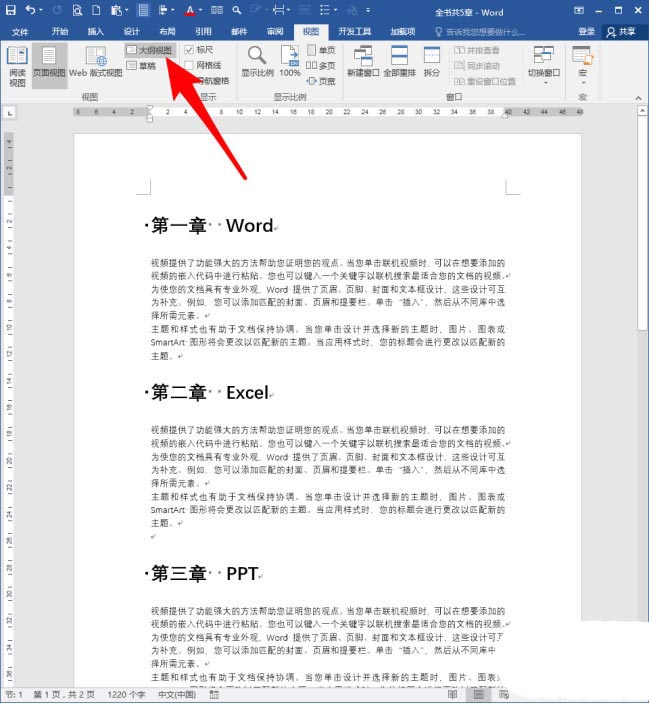
进入大纲视图后,把【显示级别】调整为【1级】。
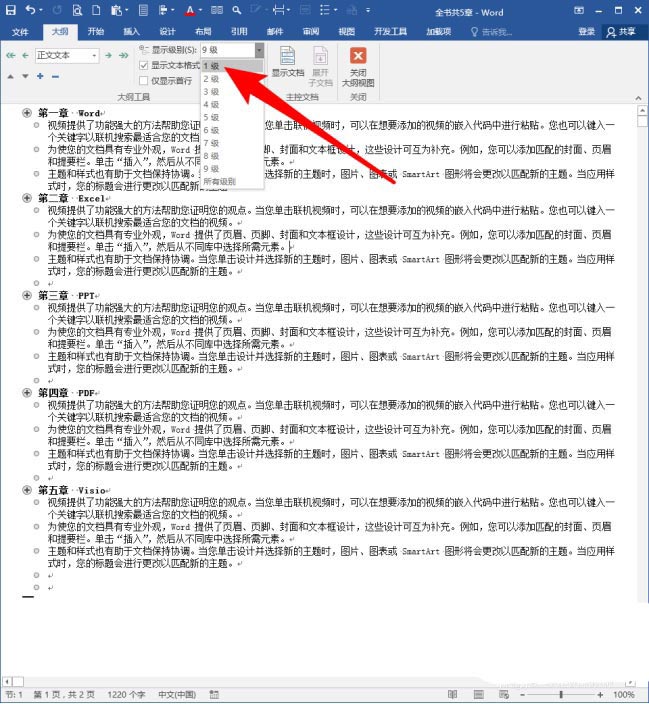
这样,就隐藏了各个章的具体内容,仅显示出了章标题,即应用了"标题1"样式的内容。
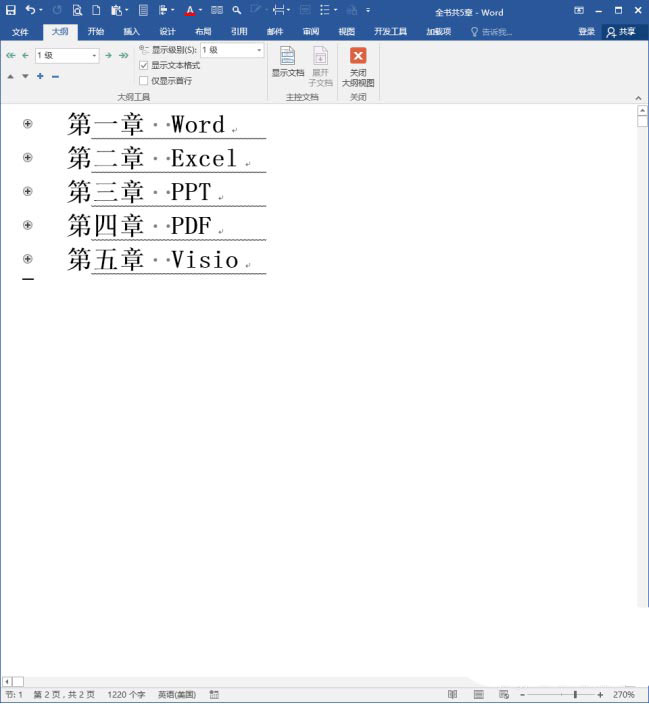
点击【显示文档】,将显示出隐藏的菜单项。
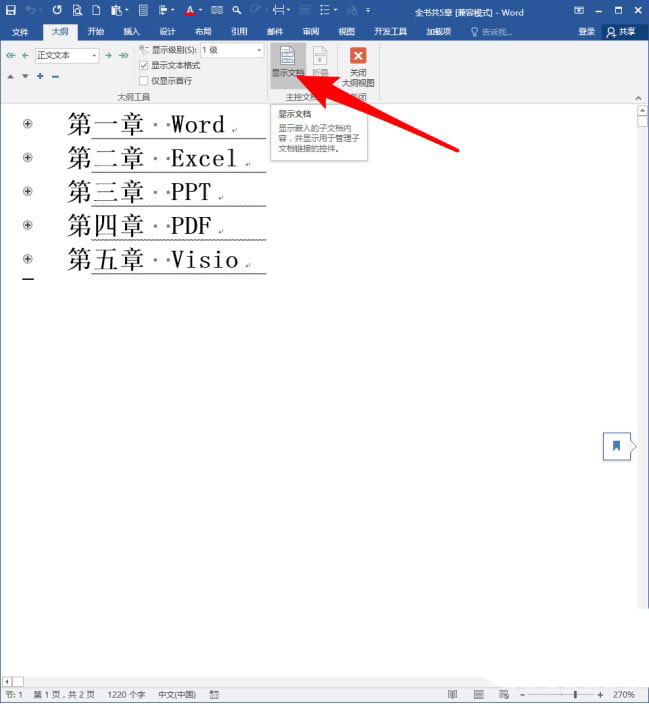
点击"第一章Word"文字左侧的加号,则表示选中了该章的全部内容,点击主控文档选项组中的【创建】。
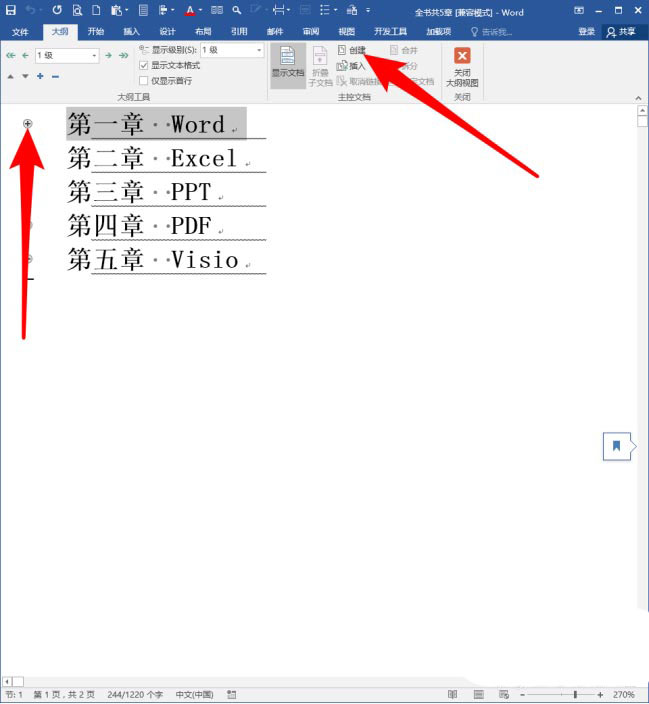
则在"第一章Word"文字上方和下方都多出了分节符。

执行保存文档,进入该文档所在的文件夹,就能看到多出了一个名为"第一章Word"的文档,这个文档就是使用主控文档功能创建出的子文档了。
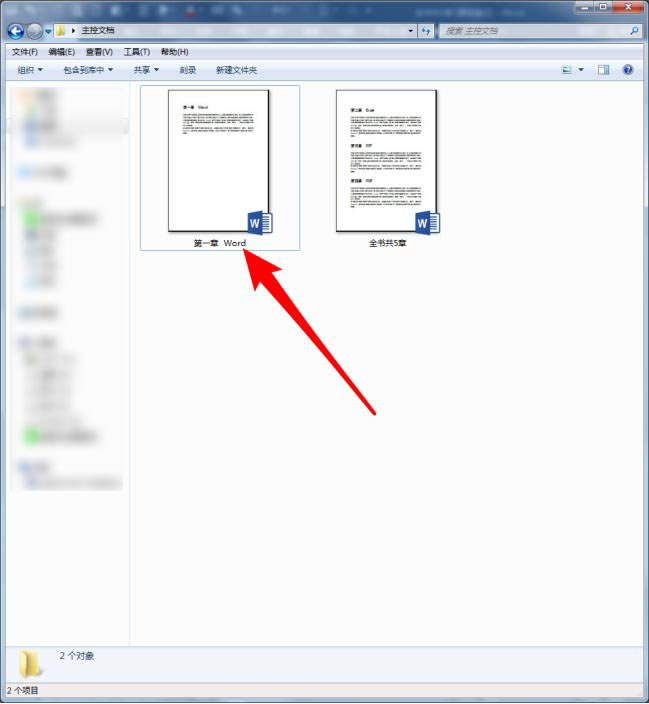
相同的方法,对其他各章执行相同的操作。
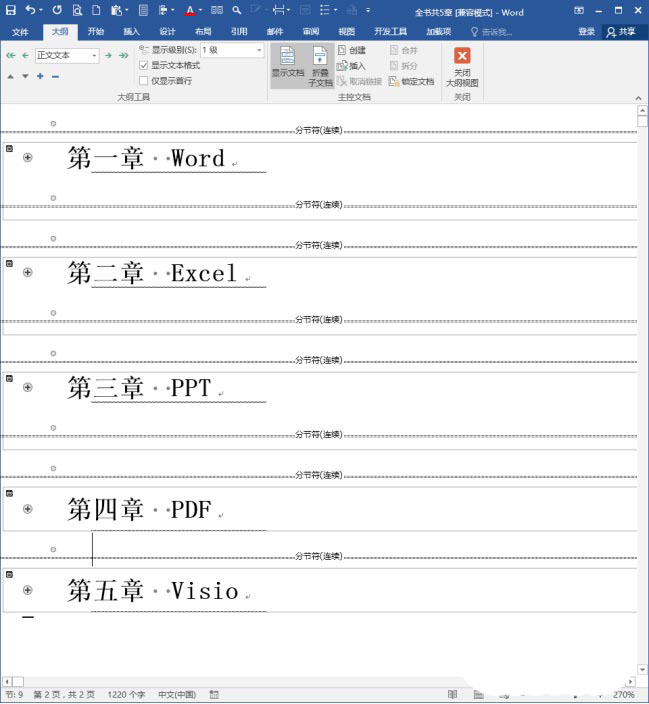
则各个章都分别变成了一个小的子文档。
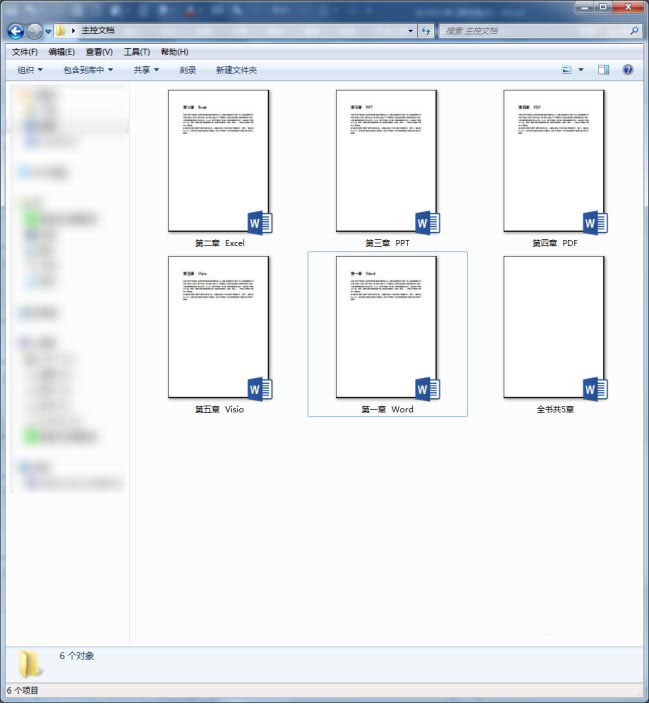
如果后续需要编辑各章的内容,则无需进入大文档中编辑,秩序进入各个子文档中进行编辑。比如,把《第二章Excel》的内容删除一些,并设置为红色文字。
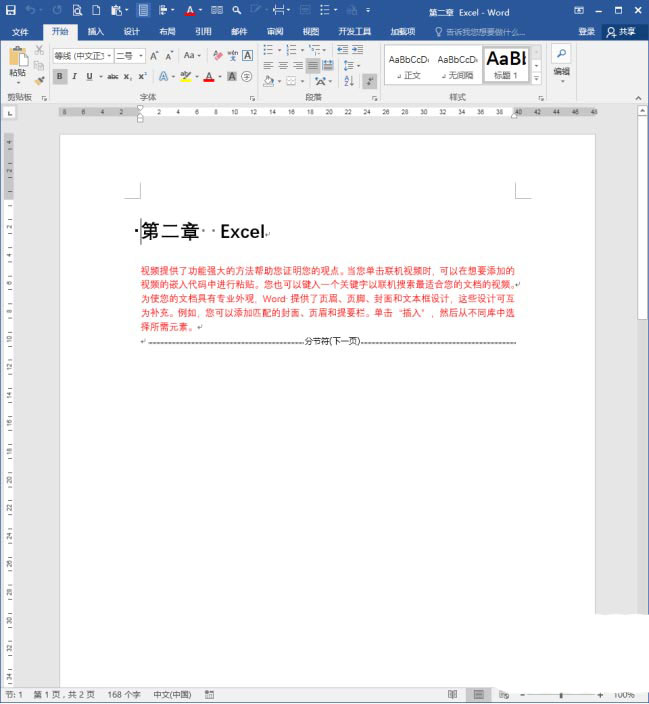
则打开大文档(主控文档)后,内容实现了同步的变化。
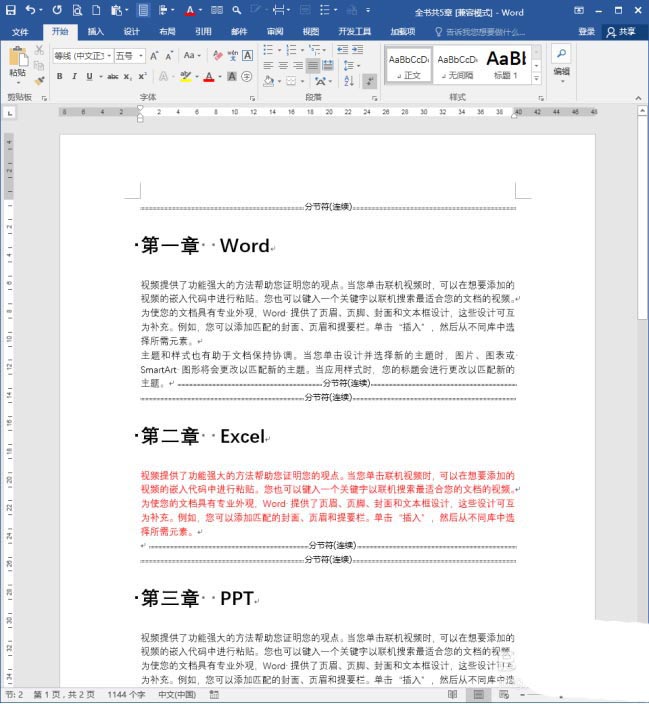
注意事项:
在创建了子文档后,记得要执行保存,则在文件夹中才会出现子文档。
以上就是一个大型Word文档拆分为多个子文档的技巧,希望大家喜欢,请继续关注科站长。
相关推荐:
上一篇:word多个文档怎么合并? 分散的Word文档合并到主控文档的技巧
栏 目:office激活
下一篇:word如何做页码索引? Word文带有页码范围索引的实现方法
本文标题:word文档怎样拆分成多个文档? 一个大型Word文档拆分为多个子文档的技巧
本文地址:https://www.fushidao.cc/wangzhanyunying/15010.html
您可能感兴趣的文章
- 08-04Win10 Office2013怎么激活?激活技巧分享
- 08-04Office 365激活码有哪些?Office 365产品秘钥分享
- 08-04Office2019怎么更新?Office2019更新方法简述
- 08-04Office2019怎么更改语言显示?Office2019语言显示更改教程
- 08-04office2013怎么激活?Office2013激活步骤
- 08-04Office2010产品密钥有哪些?2020最新的Office2010产品密钥激活码
- 08-04Office2019和365的区别是什么?Office2019和365的区别比较
- 08-04可以同时安装Office2019和Office2010吗?
- 08-04Office 2010和Office 2016都有哪些区别?
- 08-03Win7 Office2007自动配置安装解决方法详解


阅读排行
- 1Win10 Office2013怎么激活?激活技巧分享
- 2Office 365激活码有哪些?Office 365产品秘钥分享
- 3Office2019怎么更新?Office2019更新方法简述
- 4Office2019怎么更改语言显示?Office2019语言显示更改教程
- 5office2013怎么激活?Office2013激活步骤
- 6Office2010产品密钥有哪些?2020最新的Office2010产品密钥激活码
- 7Office2019和365的区别是什么?Office2019和365的区别比较
- 8可以同时安装Office2019和Office2010吗?
- 9Office 2010和Office 2016都有哪些区别?
- 10Win7 Office2007自动配置安装解决方法详解
推荐教程
- 11-30正版office2021永久激活密钥
- 11-25怎么激活office2019最新版?office 2019激活秘钥+激活工具推荐
- 11-22office怎么免费永久激活 office产品密钥永久激活码
- 11-25office2010 产品密钥 永久密钥最新分享
- 07-012025最新office2010永久激活码免费分享,附office 2010激活工具
- 11-30全新 Office 2013 激活密钥 Office 2013 激活工具推荐
- 11-22Office2016激活密钥专业增强版(神Key)Office2016永久激活密钥[202
- 11-25正版 office 产品密钥 office 密钥 office2019 永久激活
- 11-22office2020破解版(附永久密钥) 免费完整版
- 07-01怎么免费获取2025最新office2016专业增强版永久激活密钥/序列号






